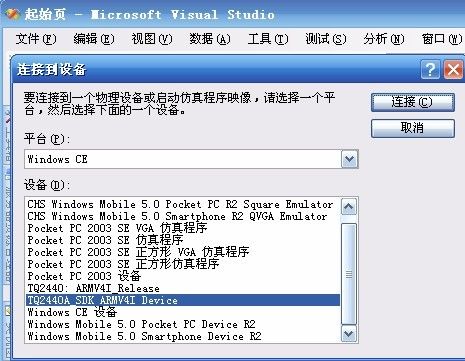WinCE平台搭建数据库(wince6.0+vs2008+sqlce)
转帖请注明出处:http://www.cnblogs.com/c51port/archive/2011/03/12/1981977.html
WinCE平台搭建数据库(wince6.0+vs2008+sqlce)
最近用WinCE做一个项目,需要用到数据库,于是就试着搭建了WinCE的数据库平台。下面,熙熙就在这里和你一起分享吧!
一、平台搭建的前提条件
1、你必须已经安装好了 SQL Server 2005(先)和Visual Studio 2008(后)
2、安装TQ2440A_SDK.msi,这个文件在你的开发板的碟子里面,自己搜索吧(也许你的型号不一样,不要紧,搜索“SDK”就可以找到的)。
安装之后,TQ2440A这个设备就会显示在你的vs2008里面的设备列表中。查看方式:启动VS2008->工具->连接到设备,在列表里面可以查看到。截图如下:
3、你会用USB或者网线同步到你的WinCE设备(你的开发板子)。至于如何用USB同步的具体操作,请参考熙熙写的《如何用USB将WinCE与PC同步(天嵌开发板,ARM)》。怎么用网线同步呢?熙熙以后再补充上来,毕竟用USB同步这个方法会让你在后续的学习中方便多了。
如果你没有开发板,那也不要紧,就用模拟器吧。怎么使用模拟器呢?请参考熙熙的《如何设置WinCE仿真模拟器(网络、串口、耳机)_熙熙_提供》。
二、准备数据库安装文件
你需要找几个文件:
(1)sqlce.wce5.armv4i
(2)sqlce.repl.wce5.armv4i
(3)sqlce.dev.CHS.wce5.armv4i
这些文件在哪呢,搜索一下你的SQL Server安装目录。熙熙的搜索了一下,在这里:C:\Program Files\Microsoft SQL Server Compact Edition\v3.5\Devices\wce500\armv4i
三、把文件放到WinCE开发板里
请参考熙熙在《如何用USB将WinCE与PC同步(天嵌开发板,ARM)》中提到的方法,打开“移动设备”界面,把你找到的那三个数据可安装文件丢进去(丢到你的WinCE设备里)
如果你没有开发板,就使用模拟器吧,只要把这些文件放到模拟器的共享文件夹里面就可以了。关于WinCE模拟器的设置,请参考熙熙的《如何设置WinCE仿真模拟器(网络、串口、耳机)_熙熙_提供》。
四、安装数据库文件
在WinCE设备(你的开发板)或者wince模拟器上按顺序安装以下cab形式的压缩包。
(1)sqlce.wce5.armv4i
(2)sqlce.repl.wce5.armv4i
(3)sqlce.dev.CHS.wce5.armv4i
注意,一定要按顺序哦,不按顺序将会出现错误:无法找到 PInvoke DLL“sqlceme30.dll” 。
如果你装错了顺序,那也不要紧,重新把文件丢进去再按顺序安装一遍就可以了。
五、开始你的开发之旅吧
1.新建一个智能设备项目:文件->新建->项目->选择“智能设备”。
2.建好工程后,把System.Data.SqlServerCe.dll添加到引用。
3.把dll都复制到工程的bin\Debug目录下,文件名如下(自己搜索你的电脑C盘把它们找出来):
Sqlceca35.dll
Sqlcecompact35.dll
Sqlceer35cn.dll
Sqlceme35.dll
Sqlceoledb35.dll
Sqlceqp35.dll
Sqlcese35.dll
System.data.sqlclient.dll
System.data.sqlserverce.dll
4.然后就开始写你的代码吧
@
@